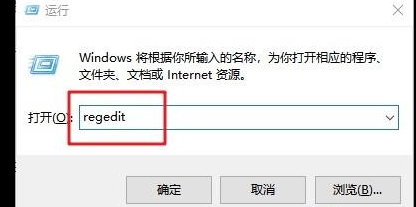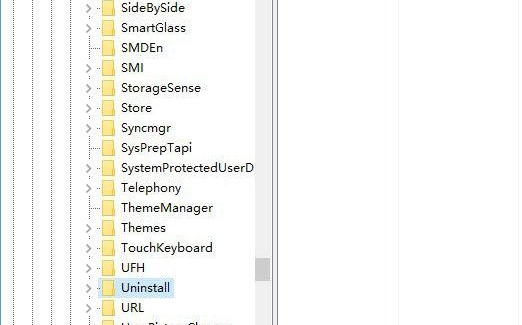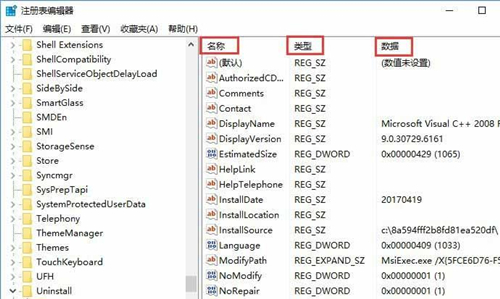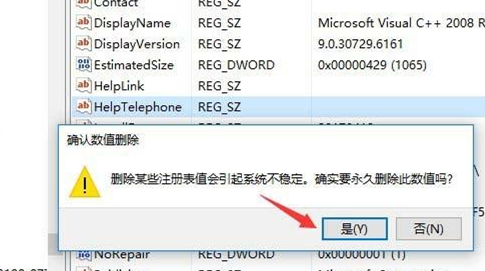首页
Win10卸载软件有残留注册表怎么办?Win10卸载软件有残留注册表的解决方法
Win10卸载软件有残留注册表怎么办?Win10卸载软件有残留注册表的解决方法
2021-12-15 01:07:59
来源:互联网
作者:admin
Win10系统可以说是最常用的系统之一,在使用电脑的过程中经常下载一些软件进行使用,但这些软件删除后会有一些注册表信息残留在电脑中,遇到这种情况应该怎么办呢?下面就和小编一起来看看有什么解决方法吧。
Win10卸载软件有残留注册表的解决方法
1、按下Win+R打开运行,输入regedit确定,打开注册表编辑器;
2、定位到【HKEY_LOCAL_MACHINE/SOFTWARE/Microsoft/Windows/CurrentVersion/Uninstal】;
3、选择Uninstal下面的一个文件夹,在右边的窗口会出现名称、类型、数据三项信息;
4、这时在文件夹中,选中需要删除的注册信息,点击右键删除,之后会出现删除提示,点击是即可。
相关文章
- win10时间不准怎么办? 04-04
- Win10管理员Administrator账户开启方法 04-04
- win10蓝屏irql not less or equal教程 03-27
- win10系统总弹出需要新应用打开此ymsgr的解决方法 01-24
- win10待机死机有什么好的处理方法?要怎么解决? 01-21
- win10系统groove播放器无法使用怎么办?win10系统音乐groove无法播放修复教程 01-21
精品游戏
换一批